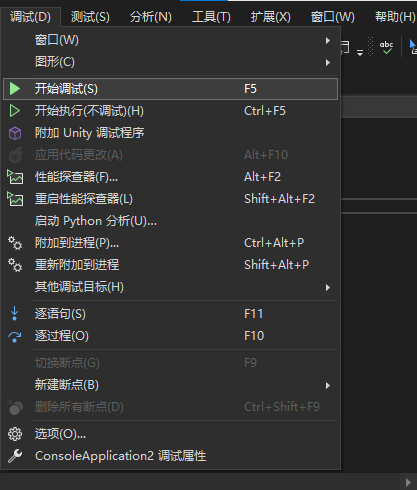本文最后更新于 233 天前,其中的信息可能已经有所发展或是发生改变。
前言
马上就要开始学习c了,于是就提前预习一下大学要学的c语言课程。要学习c,首先就要一套编译器(必须)和一个ide(非必须),于是我打算使用微软的visual studio来作为我的编译器和ide。这篇博客就是记载下我首次用visual studio来写c程序的过程
安装
安装Visual Studio的过程在这不再详细描述,我就吧下载链接放在下方,配置请自己来看说明
新建项目
安装完并且登陆完微软账号密码之后,启动visual studio的界面如下
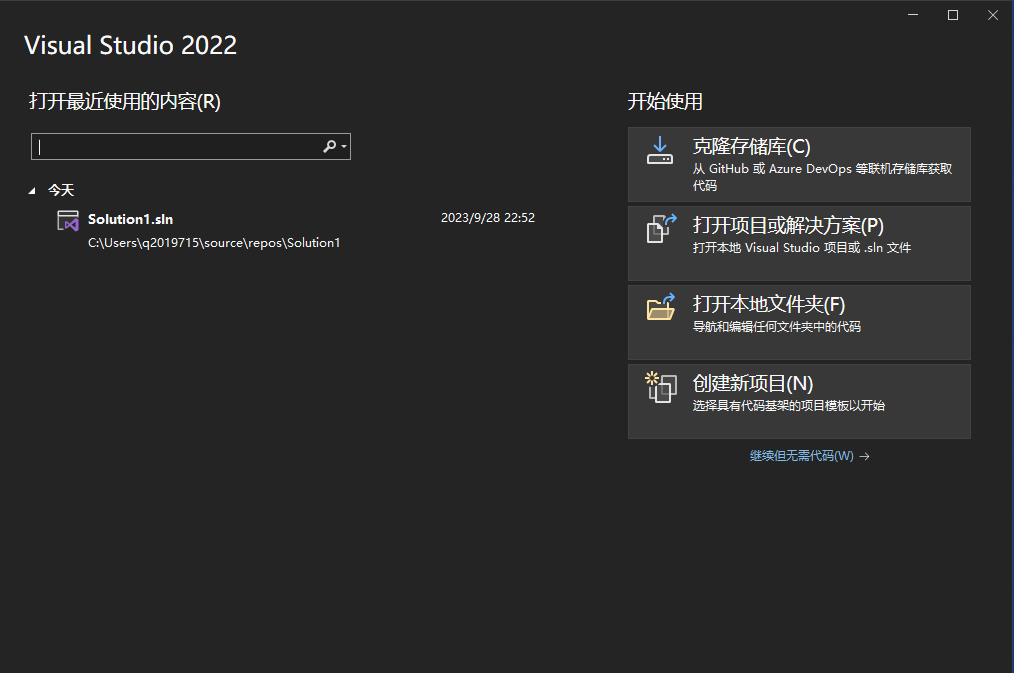
然后点击创建新项目
然后出现如下的界面
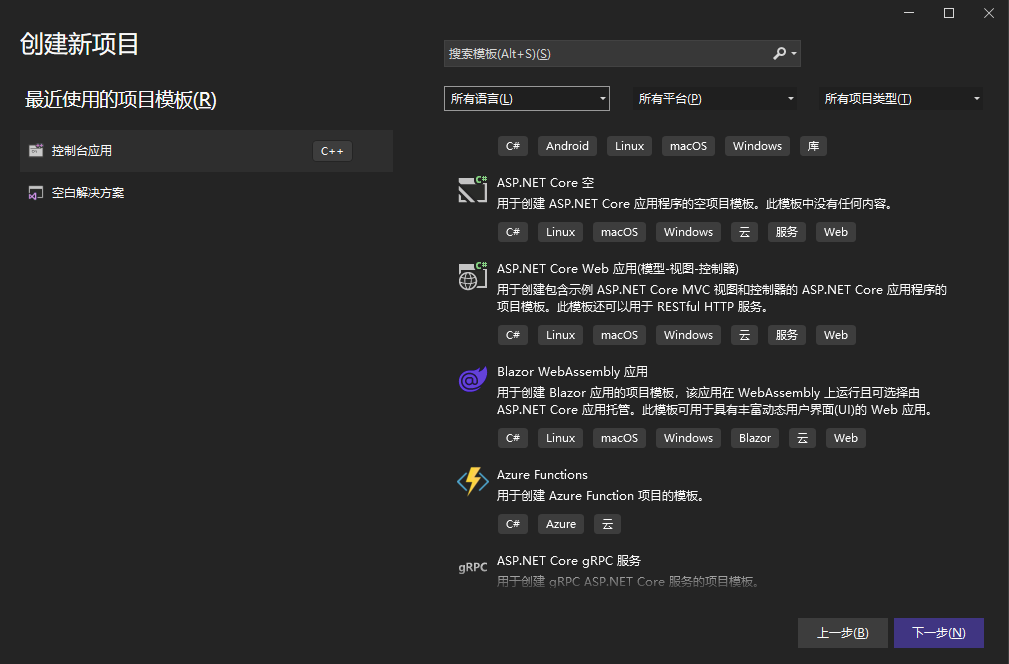
找到控制台应用(可以在上方的搜索框中找到)(如下图)(一定要选中如同中圈的)
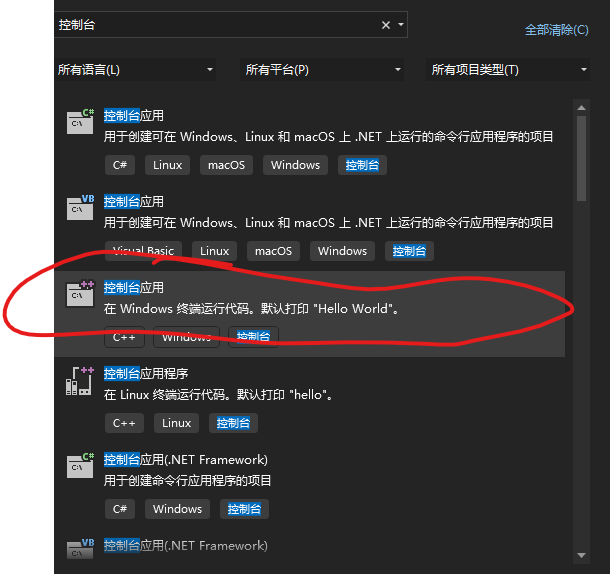
选中,然后点击下一步按钮
然后填一些基本信息,创建项目即可
编写C代码
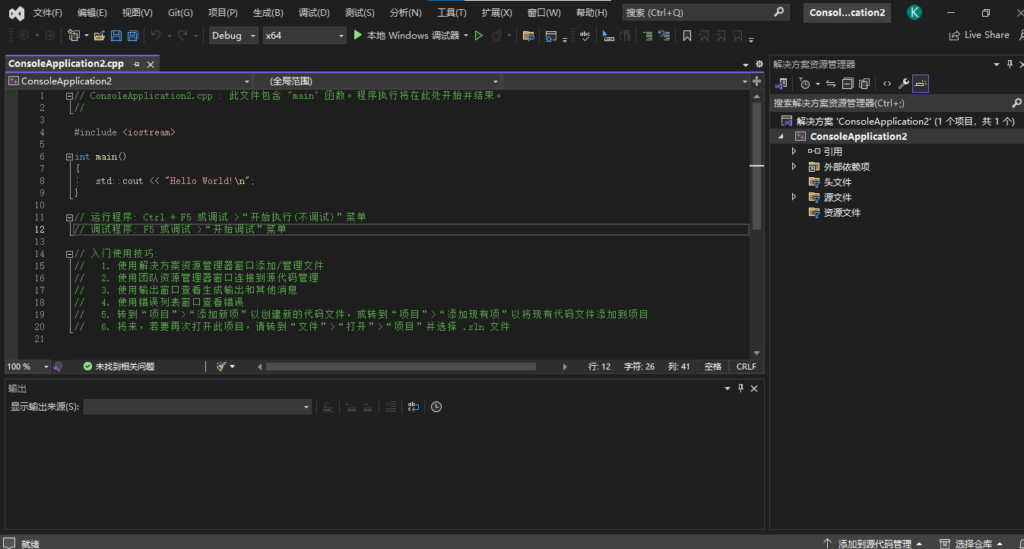
创建完就是这个样子的
首先在右侧的解决方案资源管理器中删除掉这个自动创建的ConsoleApplicationX.cpp,(这个名字是根据项目名字来生成的)(毕竟我们要写的是C程序,不是c++程序)
删完后在源文件项目中新建项(如下图)
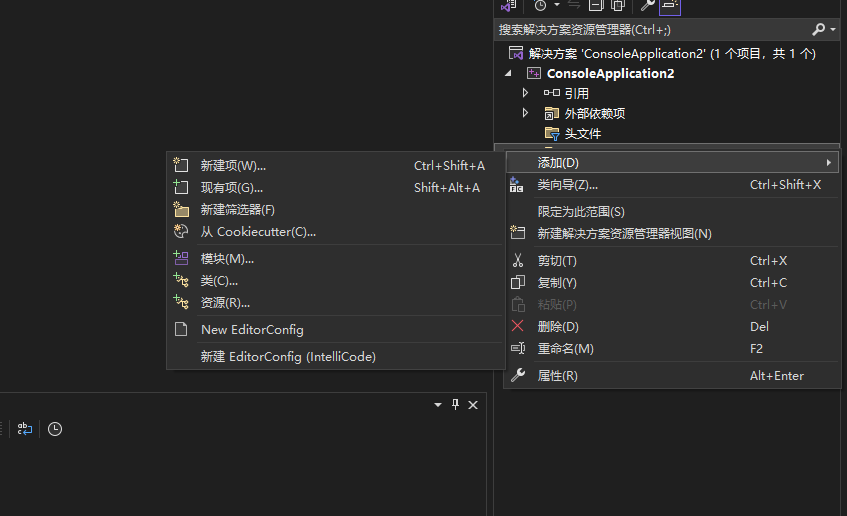
弹出这个选项
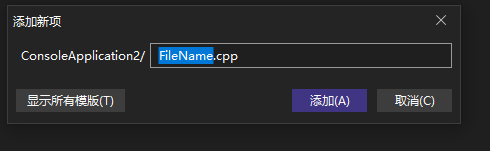
然后生成文件时要将文件后缀修改为.c(不是.cpp!,那是c++的源代码文件)
下面的图片是个例子
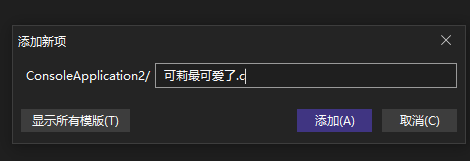
然后,编写代码吧
编译
写完代码之后,在上方的菜单中选择 生成》生成解决方案,来进行编译
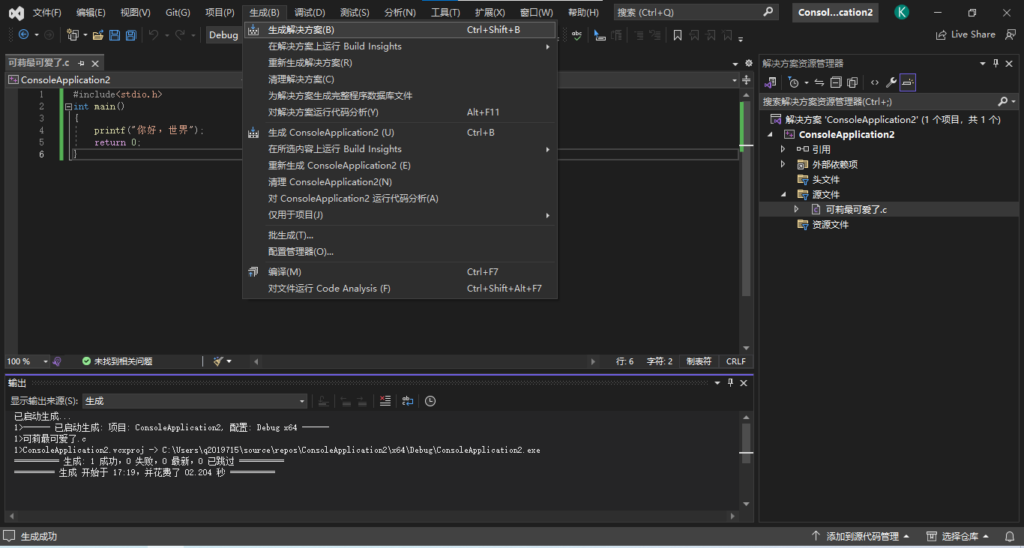
这样子就编译完成了,编译出的文件在下方终端中已经标明了路径(小提示:windows中文版USERS目录会在文件管理器中显示为用户)
调试:
在上方菜单中选择调试》开始调试来执行刚刚编译完的应用